

我们知道联想是一个大品牌,很多朋友也在使用这个联想笔记本电脑,不过电脑使用时间久了,系统偶尔会出现问题,那么联想笔记本怎么重装系统win7呢?接下来看看联想笔记本重装系统win7的教程吧.
如何重装win7系统:
1、我们在电脑上打开安装好小鱼一键重装系统工具,接着关闭电脑的杀毒软件,进入页面后选择需要安装的win7系统点击方法的安装此系统即可。
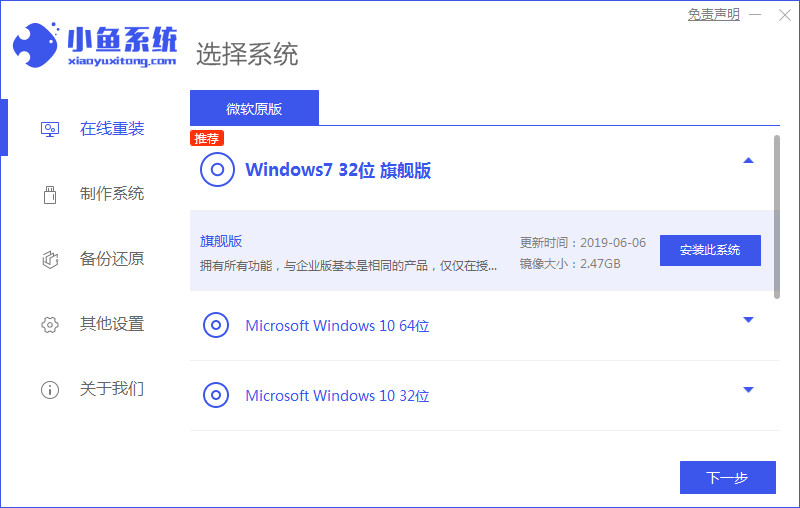
2、进入页面后选择需要安装的系统软件,不想要的话直接点击下一步。
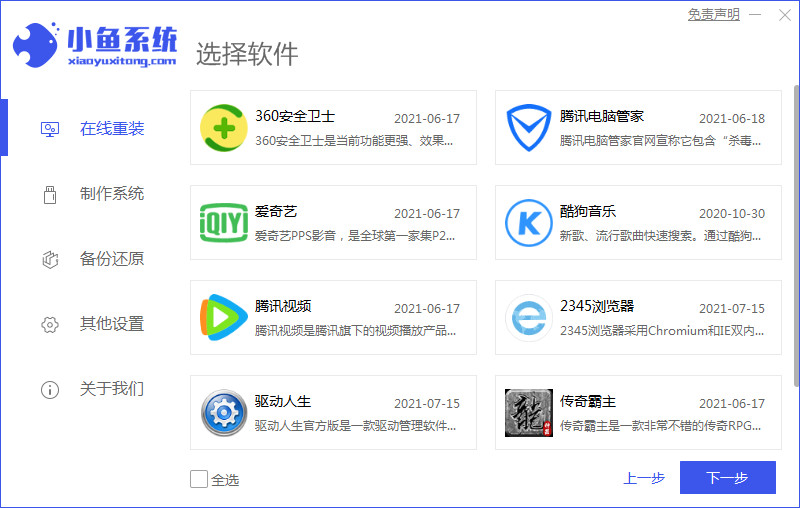
3、接着软件会自动开始下载系统镜像资料和驱动,此时我们只需耐心等待下载操作完成。
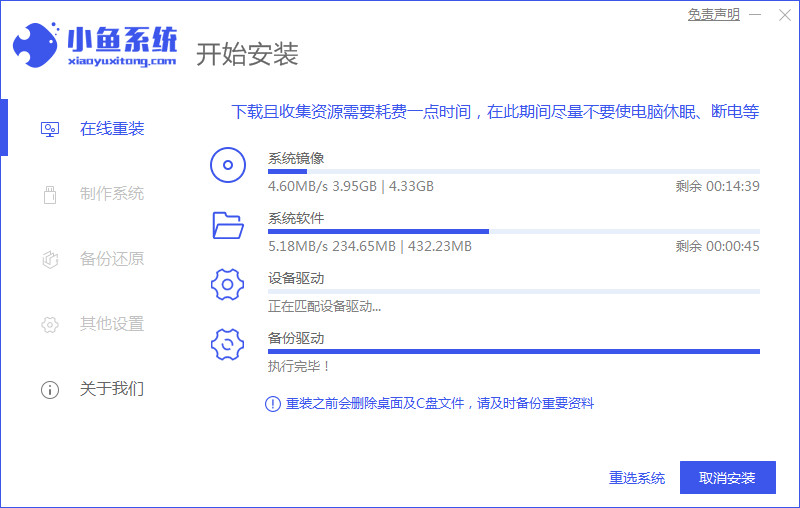
4、当软件环境部署完成后,直接选择立即重启按钮,重启电脑操作。
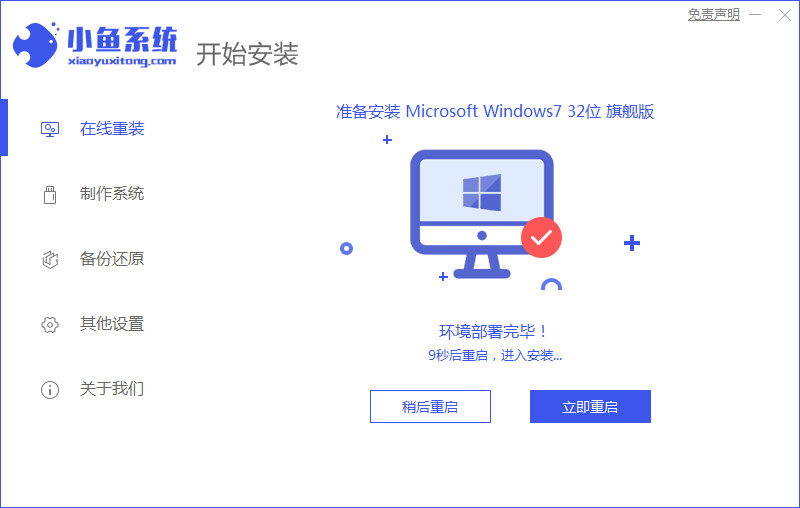
5、重启时进入到启动项页面,我们选择第二个选项进入到xiaoyu-pe系统当中。
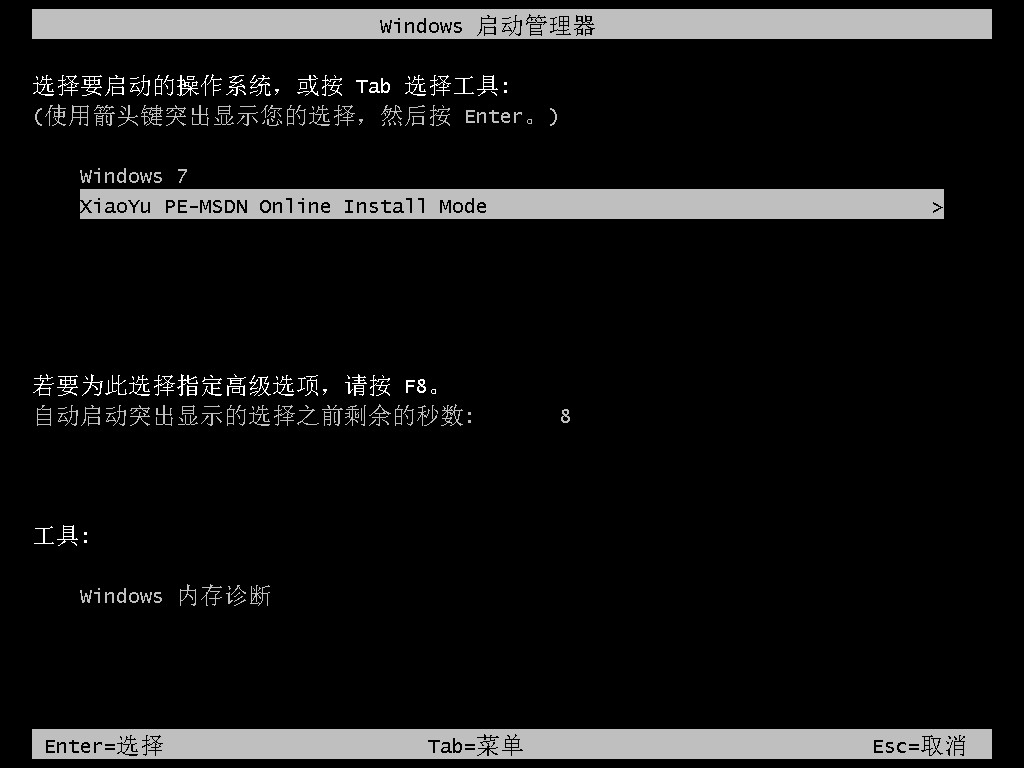
6.进入pe系统后,软件会自动开始安装win7系统操作。
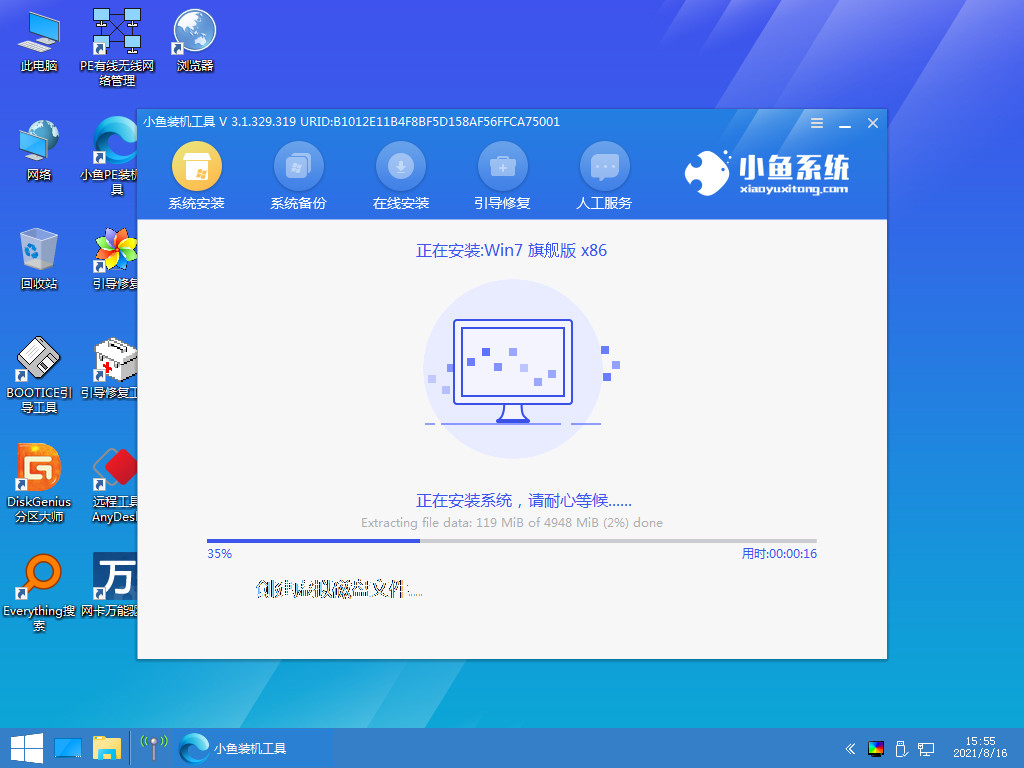
7、最后安装完成后会自动重启电脑,当重启进入到win7系统桌面即表示安装完成。
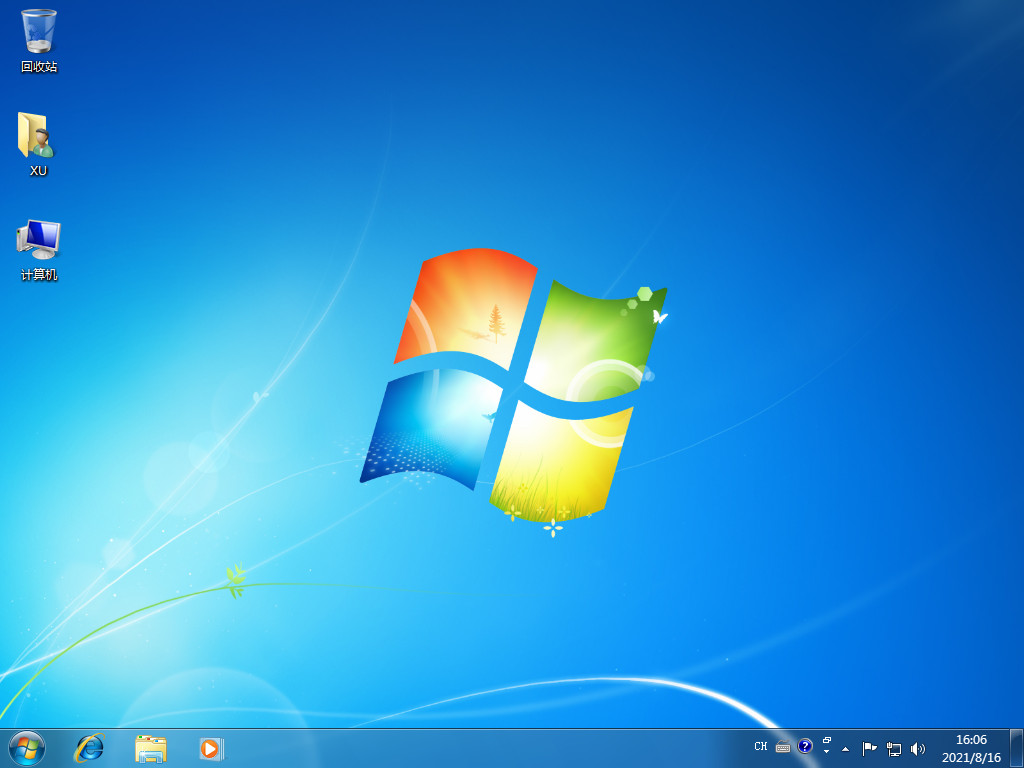
以上就是如何重装win7系统的内容,希望能够帮助到大家。

我们知道联想是一个大品牌,很多朋友也在使用这个联想笔记本电脑,不过电脑使用时间久了,系统偶尔会出现问题,那么联想笔记本怎么重装系统win7呢?接下来看看联想笔记本重装系统win7的教程吧.
如何重装win7系统:
1、我们在电脑上打开安装好小鱼一键重装系统工具,接着关闭电脑的杀毒软件,进入页面后选择需要安装的win7系统点击方法的安装此系统即可。
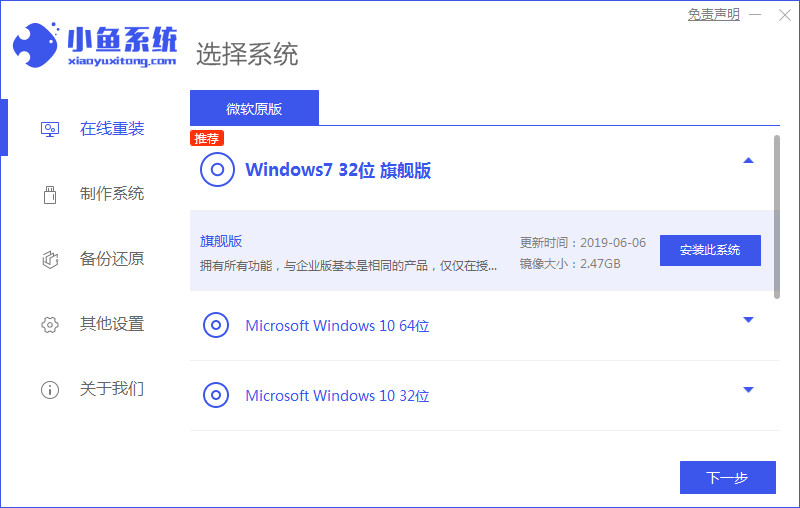
2、进入页面后选择需要安装的系统软件,不想要的话直接点击下一步。
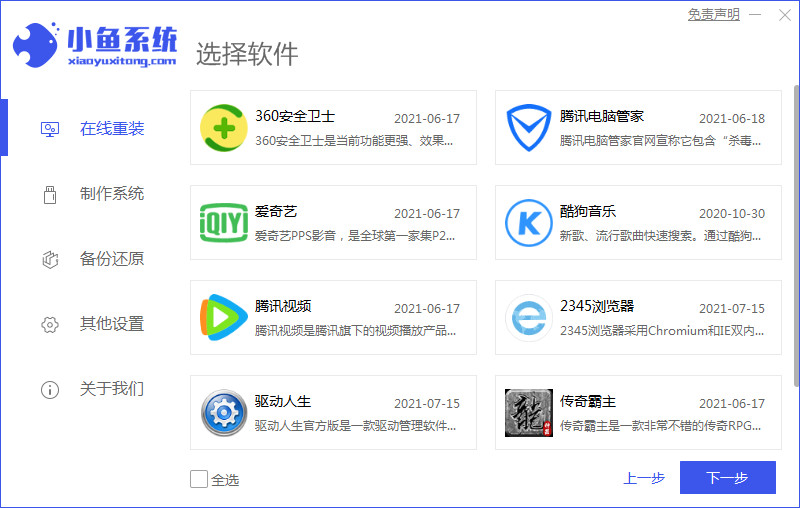
3、接着软件会自动开始下载系统镜像资料和驱动,此时我们只需耐心等待下载操作完成。
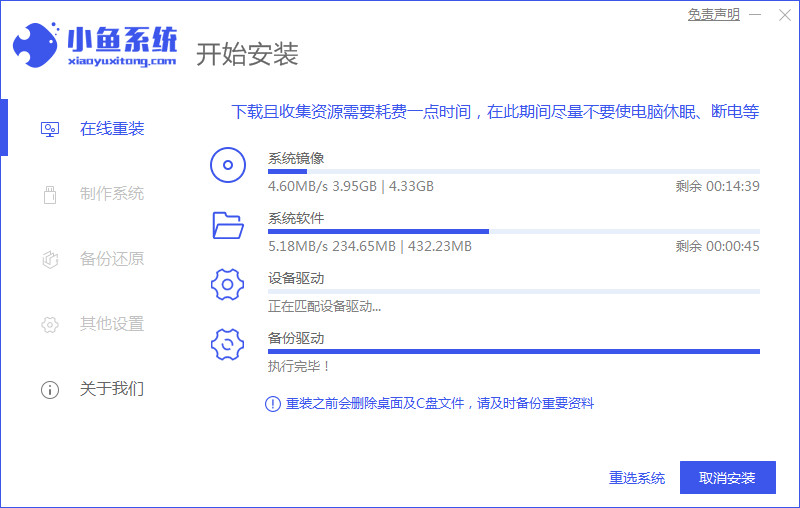
4、当软件环境部署完成后,直接选择立即重启按钮,重启电脑操作。
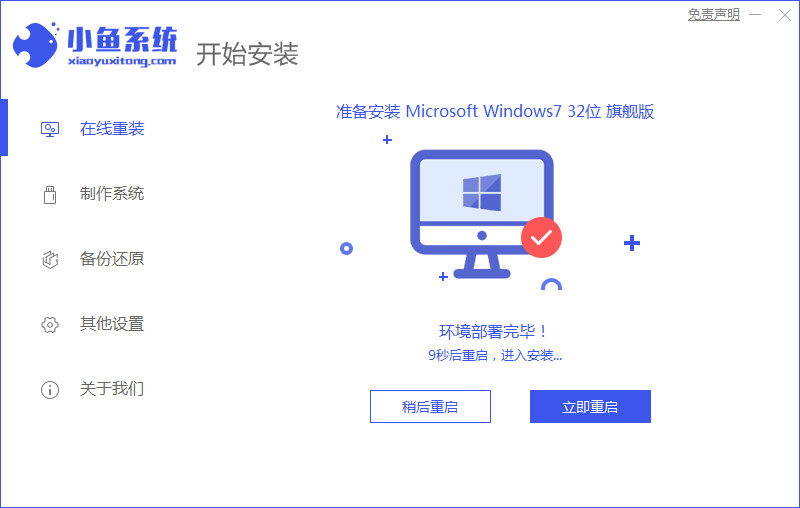
5、重启时进入到启动项页面,我们选择第二个选项进入到xiaoyu-pe系统当中。
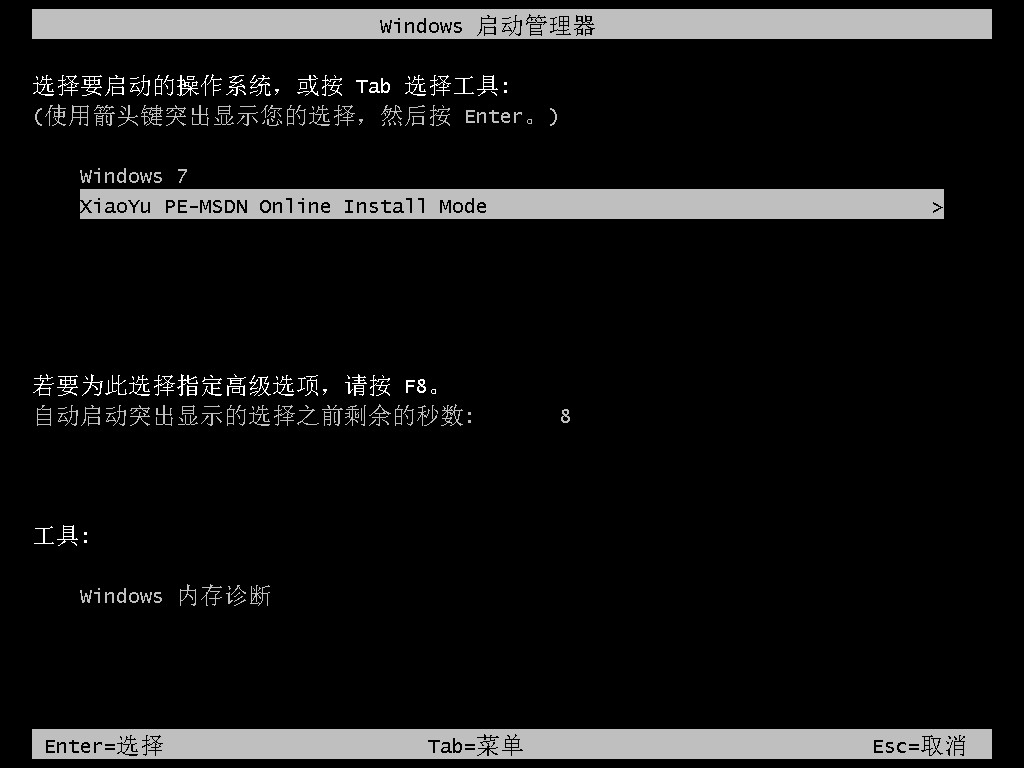
6.进入pe系统后,软件会自动开始安装win7系统操作。
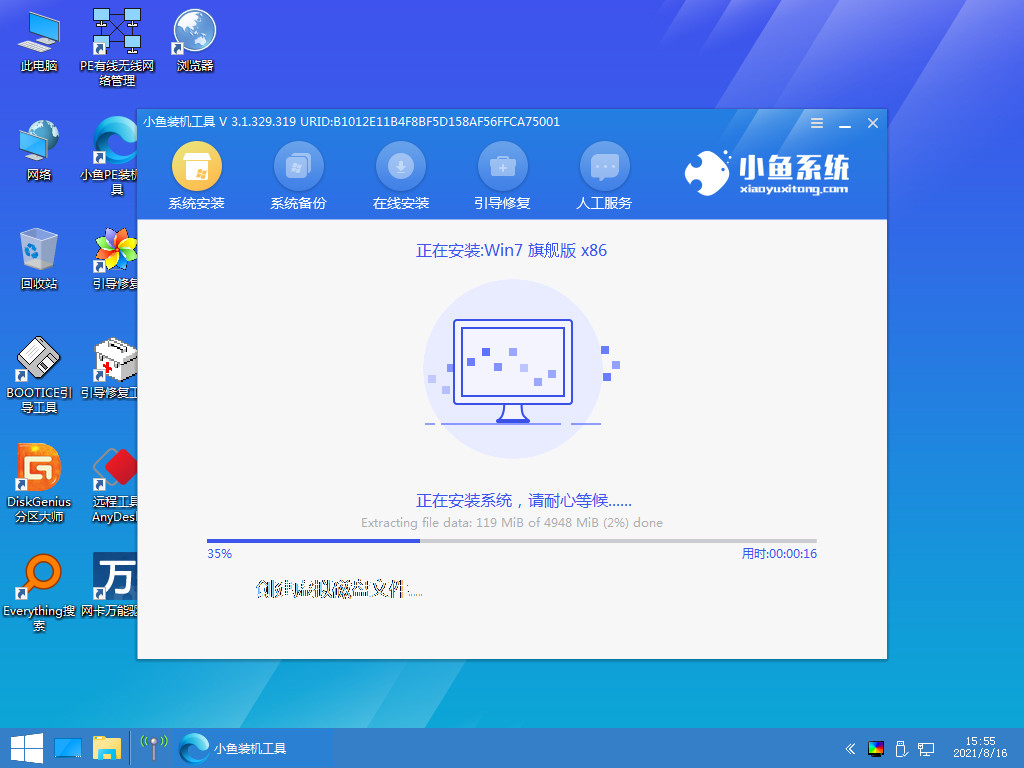
7、最后安装完成后会自动重启电脑,当重启进入到win7系统桌面即表示安装完成。
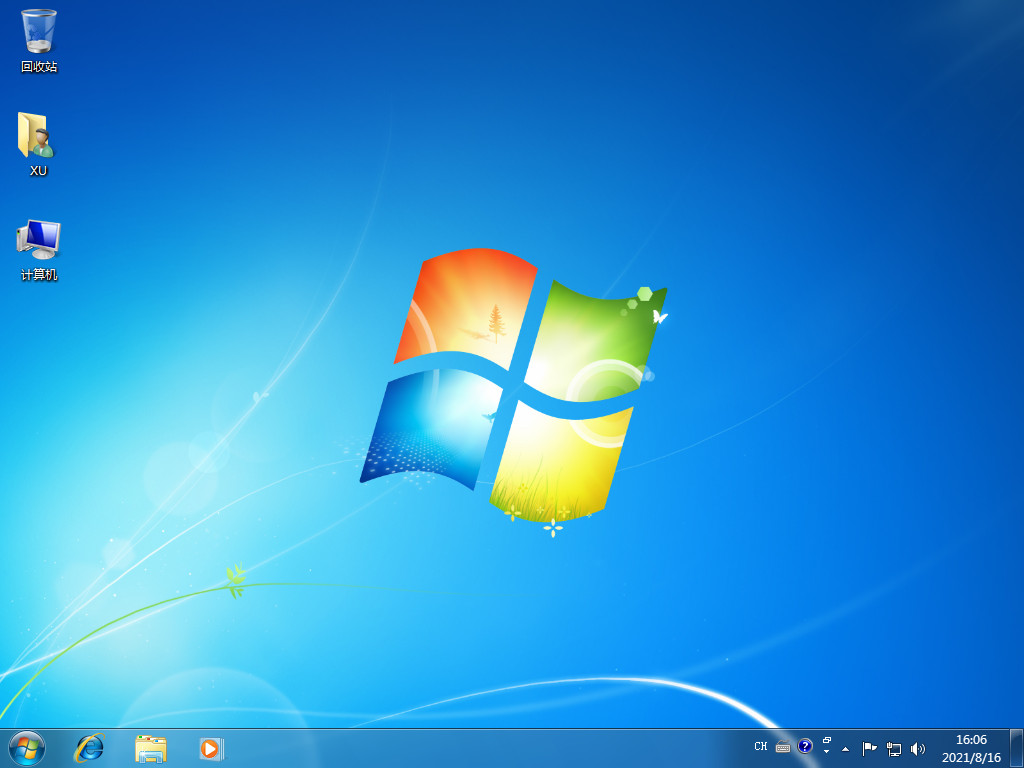
以上就是如何重装win7系统的内容,希望能够帮助到大家。
















